L’accès guidé ne fonctionne pas sur iPhone ? Essayez ces correctifs !
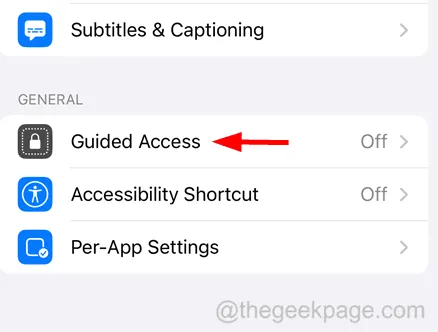
Correctif 1 – Désactiver l’accès guidé et l’activer
Étape 1 : Accédez d’abord à la page Paramètres de l’iPhone et cliquez sur l’ option Accessibilité comme indiqué dans l’image ci-dessous.
Étape 2 : Faites défiler vers le bas de la page Accessibilité et sélectionnez l’ option Accès guidé en cliquant dessus.
Étape 3 : Désactivez maintenant l’ option d’accès guidé en cliquant sur le bouton bascule vers la couleur grise comme indiqué ci-dessous.
Étape 4 : Une fois désactivé, veuillez redémarrer votre iPhone une fois.
Étape 5 : Une fois l’iPhone redémarré, accédez à nouveau à Paramètres > Accessibilité > Accès guidé .
Étape 6 : Activez ensuite l’ option d’accès guidé en appuyant sur l’interrupteur à bascule vers le vert.
Étape 7 : Cliquez maintenant sur l’ option Paramètres du code d’accès juste en dessous de l’accès guidé.
Étape 8 : Assurez-vous d’avoir activé l’ identifiant de visage en cliquant sur son bouton bascule.
Étape 9 : Ensuite, cliquez sur Définir le mot de passe d’accès guidé pour définir le mot de passe lorsque Face ID ne fonctionne pas pour une raison quelconque.
Correctif 2 – Réinitialiser tous les paramètres
Si rien d’autre ne fonctionne en votre faveur, cela signifie que certains paramètres de votre iPhone pourraient devoir être réinitialisés, mais il est vraiment difficile d’essayer de vérifier exactement lequel réinitialiser. Essayez donc de réinitialiser tous les paramètres de l’iPhone en effectuant Réinitialiser tous les paramètres sur votre iPhone.
Correctifs supplémentaires
- Essayez de forcer le redémarrage de votre iPhone une fois, ce qui effacera tous les problèmes logiciels mineurs de l’iPhone et cela peut résoudre le problème.
- Parfois, la fonctionnalité d’accès guidé peut ne pas fonctionner pour certaines applications en raison des restrictions définies par le développeur de l’application. Dans ce cas, malheureusement, vous ne pouvez pas utiliser l’accès guidé pour cette application particulière.
- Si l’ancienne version du logiciel iOS est installée sur l’iPhone et qu’elle n’est pas mise à jour depuis longtemps, cela peut certainement créer des problèmes inconnus comme celui discuté ci-dessus dans l’article. Nous recommandons donc à nos utilisateurs d’essayer de mettre à jour leur logiciel iOS sur l’iPhone.
- Vous pouvez également essayer de donner des commandes à l’aide de Siri pour démarrer l’accès guidé après le lancement de l’application. Pour ce faire, vous devez dire « Hey Siri ! Activez l’accès guidé « . Cela active l’accès guidé, mais vous devez désactiver manuellement l’accès guidé car Siri cesse de fonctionner après l’activation de l’accès guidé.



Laisser un commentaire